超性能模式win11设置方法 win11电脑性能模式怎么开启
更新时间:2023-09-07 10:00:11作者:xinxin
我们在使用win11专业版电脑玩游戏的过程中,为了提高游戏画面运行的流畅,因此需要对电源模式进行调整,由于win11系统中默认开启了电源平衡模式,这时可以通过调整超性能模式来提高电脑性能,可是win11电脑性能模式怎么开启呢?接下来小编就给大家介绍一篇超性能模式win11设置方法。
具体方法:
1、进入系王离统桌面右击此电脑,选择【属性】。
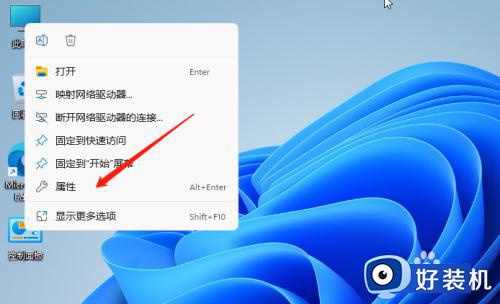
2、进入属性页面后,选择系统点击【高级系统设置】。
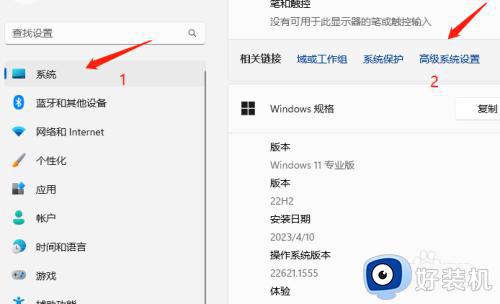
3、在系统设置里的注陕畜性能,点击【设置】。
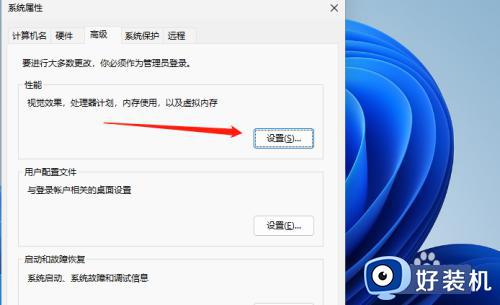
4、最后在性能选项边随里将调整为最佳性能勾选即可。
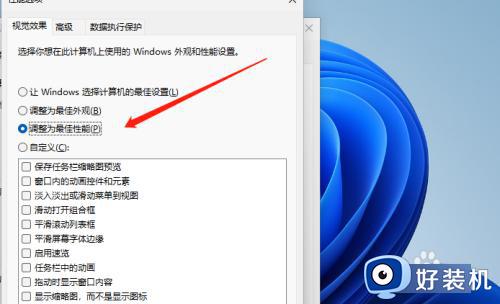
以上就是小编带来的关于超性能模式win11设置方法所有内容了,还有不清楚的用户就可以参考一下小编的步骤进行操作,希望本文能够对大家有所帮助。
超性能模式win11设置方法 win11电脑性能模式怎么开启相关教程
- win11怎么开高性能模式 win11开启高性能模式设置方法
- win11电脑如何开启性能模式 win11开启性能模式的方法
- win11怎么设置性能模式 win11开启性能模式的详细操作步骤
- windows11电池性能模式怎么开启 win11怎么打开性能模式
- win11效能模式的开启方法 win11开启性能模式的方法
- windows11性能模式怎么开启 win11如何开启高性能模式
- win11开启性能模式的方法 win11怎么打开性能模式
- win11开启性能模式的方法 win11如何开启性能模式
- windows11高性能模式怎么开 win11开启高性能模式的教程
- win11怎么设置游戏高性能模式 win11游戏开启高性能模式的方法
- win11家庭版右键怎么直接打开所有选项的方法 win11家庭版右键如何显示所有选项
- win11家庭版右键没有bitlocker怎么办 win11家庭版找不到bitlocker如何处理
- win11家庭版任务栏怎么透明 win11家庭版任务栏设置成透明的步骤
- win11家庭版无法访问u盘怎么回事 win11家庭版u盘拒绝访问怎么解决
- win11自动输入密码登录设置方法 win11怎样设置开机自动输入密登陆
- win11界面乱跳怎么办 win11界面跳屏如何处理
win11教程推荐
- 1 win11安装ie浏览器的方法 win11如何安装IE浏览器
- 2 win11截图怎么操作 win11截图的几种方法
- 3 win11桌面字体颜色怎么改 win11如何更换字体颜色
- 4 电脑怎么取消更新win11系统 电脑如何取消更新系统win11
- 5 win10鼠标光标不见了怎么找回 win10鼠标光标不见了的解决方法
- 6 win11找不到用户组怎么办 win11电脑里找不到用户和组处理方法
- 7 更新win11系统后进不了桌面怎么办 win11更新后进不去系统处理方法
- 8 win11桌面刷新不流畅解决方法 win11桌面刷新很卡怎么办
- 9 win11更改为管理员账户的步骤 win11怎么切换为管理员
- 10 win11桌面卡顿掉帧怎么办 win11桌面卡住不动解决方法
